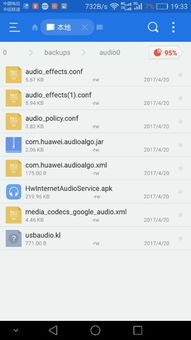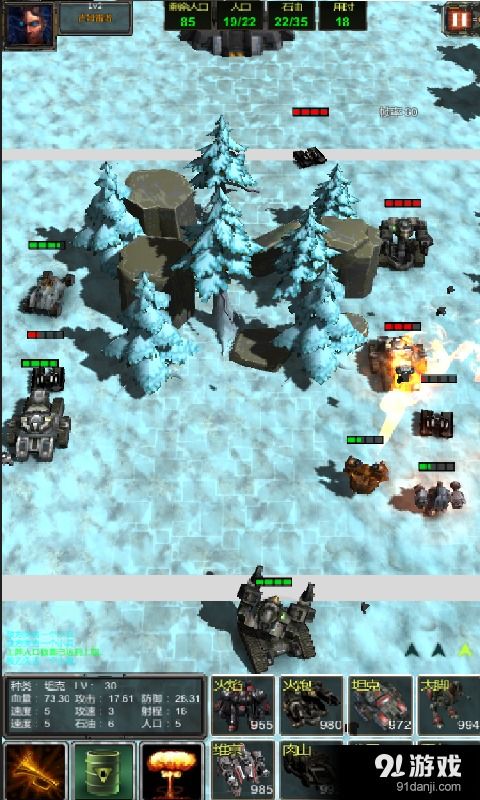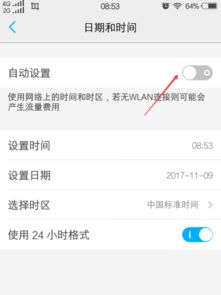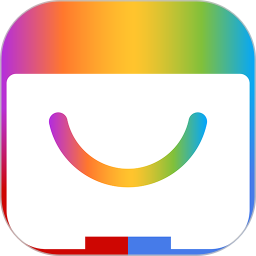u大师安装win7系统,轻松实现电脑系统升级
时间:2024-11-15 来源:网络 人气:
U大师安装Win7系统:轻松实现电脑系统升级

一、准备工作

在开始安装Win7系统之前,我们需要做好以下准备工作:
准备一个2GB以上的U盘,用于制作启动盘。
下载Win7系统的ISO镜像文件。
下载U大师U盘启动盘制作工具。
二、制作U盘启动盘

1. 下载并安装U大师U盘启动盘制作工具。
2. 将U盘插入电脑,打开U大师U盘启动盘制作工具。
3. 在工具界面中,选择U盘,然后点击“一键制作”按钮。
4. 稍等片刻,U盘启动盘制作完成。
三、设置BIOS启动顺序

1. 重启电脑,在开机画面出现时按下F2键(或其他品牌电脑的BIOS进入键,如F10、Del等)进入BIOS设置。
2. 在BIOS设置界面中,找到“Boot”或“Boot Options”选项。
3. 将U盘设置为第一启动设备,保存并退出BIOS设置。
四、启动电脑并安装Win7系统

1. 插入制作好的U盘启动盘,重启电脑。
2. 进入U盘启动菜单,选择“01”进入WinPE系统。
3. 在WinPE系统中,找到并运行“U大师一键装机”工具。
4. 在工具界面中,点击“更多”按钮,然后点击“打开”按钮。
5. 在弹出的窗口中,找到Win7系统的ISO镜像文件,选择并点击“打开”按钮。
6. 稍等片刻,Win7系统开始安装。
五、完成安装

1. 安装过程中,根据提示进行操作。
2. 安装完成后,重启电脑。
3. 进入Win7系统,完成安装。
六、注意事项

1. 在制作U盘启动盘时,请确保U盘中的重要数据已备份。
2. 在设置BIOS启动顺序时,请确保将U盘设置为第一启动设备。
3. 在安装Win7系统时,请确保网络连接正常,以便自动下载驱动程序。
使用U大师U盘启动盘制作工具安装Win7系统,操作简单、方便快捷。通过本文的详细步骤,相信您已经掌握了安装Win7系统的技巧。祝您电脑系统升级顺利!
相关推荐
教程资讯
教程资讯排行